Verwaltung von Ressourcen und Abteilungen
Ihre Ressourcen erscheinen in der linken Spalte des Planungsbereichs. Sie können so viele Ressourcen, Mitarbeiter und Ausrüstungsgegenstände erstellen, wie Sie möchten (in Abhängigkeit von der Phase, die Sie festgelegt haben).
Das sind die verschiedenen Arten von Ressourcen in Ihrem Planungs-Tool:
- Personalressourcen (Name der Mitarbeiter, Arbeiter...)
- Materialressourcen (Fahrzeuge, Räume, verschiedene Ausrüstung...)
- Ressourcen "zu planen" (für alle Aufgaben, die zeitlich noch nicht geplant wurden)
Zoom auf die Ressource des Typs "zu planen"
Ressourcensortierung
Gruppieren von Ressourcen nach Dienst
Anzeigen eines Dienstes in der Planung
Zeitprofil nach Ressource
Vertragsmanagement
Ausblenden einer Ressource aus dem Planungsbereich
Wie erstellt man in der Online-Planung Ressourcen?
Von PlanningPME Web Access gehen Sie zum Menü "Daten" ![]() -> "Ressource".
-> "Ressource".
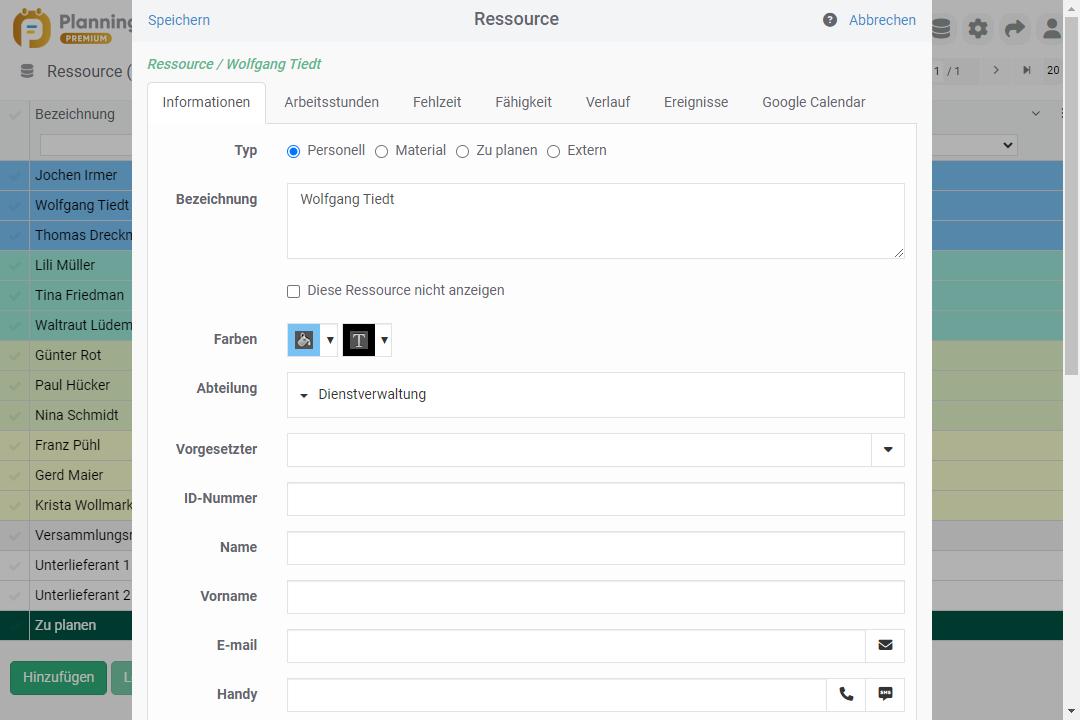
Um eine neue Ressource zu erstellen, klicken Sie auf "Hinzufügen".
Um sie zu bearbeiten, doppelklicken Sie auf den Namen der Ressource.
Um eine Ressource zu entfernen, wählen Sie sie aus (Linksklick) und klicken Sie dann auf "Entfernen".
Im Fenster einer Ressource können Sie folgende Informationen hinzufügen:
Die Art der Ressource: Personalressource, Materialressource oder "zu planen"
Weisen Sie eine Text- und eine Hintergrundfarbe zu.
Ordnen Sie die Ressource einem Dienst zu.
Fügen Sie alle anderen erforderlichen Angaben hinzu.
Zoom auf die Ressource des Typs "zu planen"
Wozu dient die Ressource "zu planen"?
Jede Aufgabe, die einer Ressource des Typs "zu planen" zugewiesen wurde, erscheint unabhängig vom Anzeigemodus (tageweise, wochenweise..) in der Planung.
Diese Ressource kommt einer "Post-it"-Zeile gleich, in die Sie alle noch zuzuweisenden Aufgaben eintragen können.
Sobald Sie wissen, wem oder wann Sie die Aufgabe zuweisen möchten, können Sie sie per Drag and Drop mit der Maus zur betreffenden Ressource ziehen.
Anmerkung: Sie können so viele Aufgaben bei Ressourcen des Typs "zu planen" haben wie Sie möchten.
Die Ressource "zu planen" kann "fix" sein.
Die Aufgaben verschieben sich nicht mehr automatisch in der Planung. Sie erscheinen nur an den geplanten Daten.
Ressourcensortierung
Vom Menü "Ressource" aus können Sie die Ressourcen sortieren, indem Sie auf die Schaltfläche "Sortieren" klicken.
Aufsteigend sortieren / Absteigend sortieren
Die Ressourcen werden aufsteigend oder absteigend alphabetisch sortiert. Klicken Sie auf "Sortierung anwenden", um zu speichern.
Verschieben
Sie können auch eine Ressource auswählen und sie mithilfe der Maus auf dem Bildschirm verschieben.
Gruppieren von Ressourcen nach Dienst
Sie haben die Möglichkeit, Dienste zu erstellen (Vertriebsdienst, Buchhaltung, technisches Team...), dann können Sie von der allgemeinen Planung aus filtern, sodass nur die Planung eines oder mehrerer Dienste angezeigt wird, um einen besseren Überblick zu erhalten.
Vom Menü "Daten" -> "Dienst" aus klicken Sie auf "Hinzufügen" oder bearbeiten Sie einen bestehenden Dienst: Wählen Sie dann die zuzuordnenden Ressourcen aus und klicken Sie auf "Speichern".
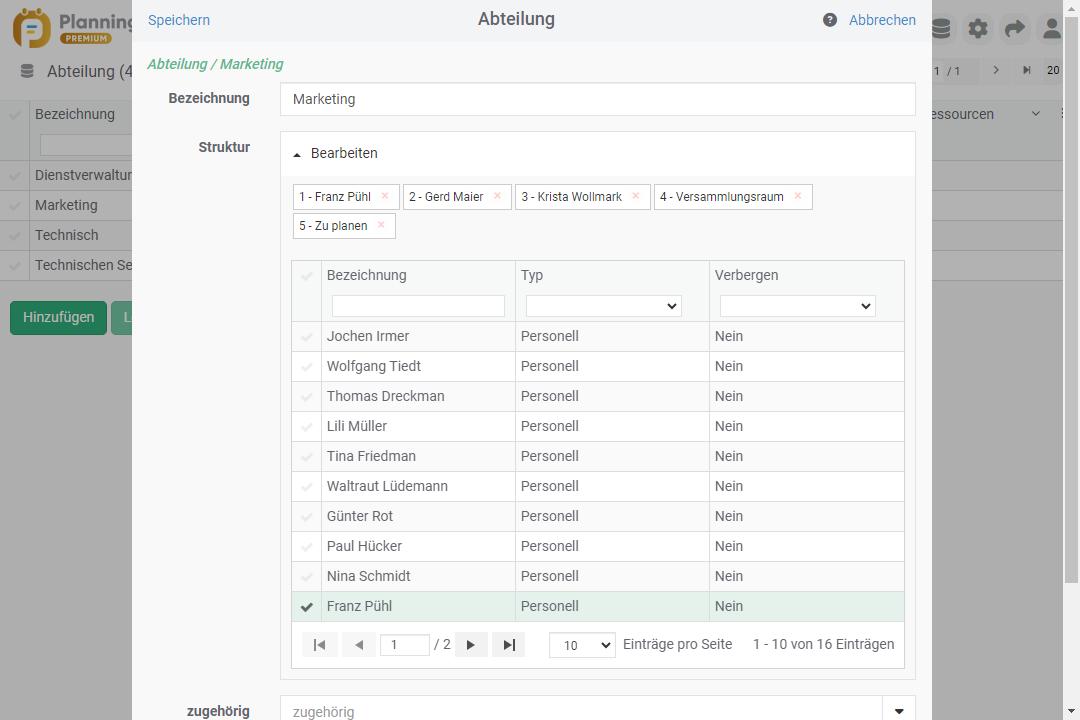
Andere Möglichkeit, um Ressourcen einem Dienst zuzuordnen:
Wählen Sie den/die Dienst(e) der Ressource über das Dropdown-Menü direkt von ihrem Blatt aus aus.
Anzeigen eines Dienstes in der Planung
Blättern Sie im Filter "Dienst" und wählen Sie den gewünschten Dienst aus. Es erscheinen nur die Ressourcen auf dem Bildschirm, die zu diesem Dienst gehören:
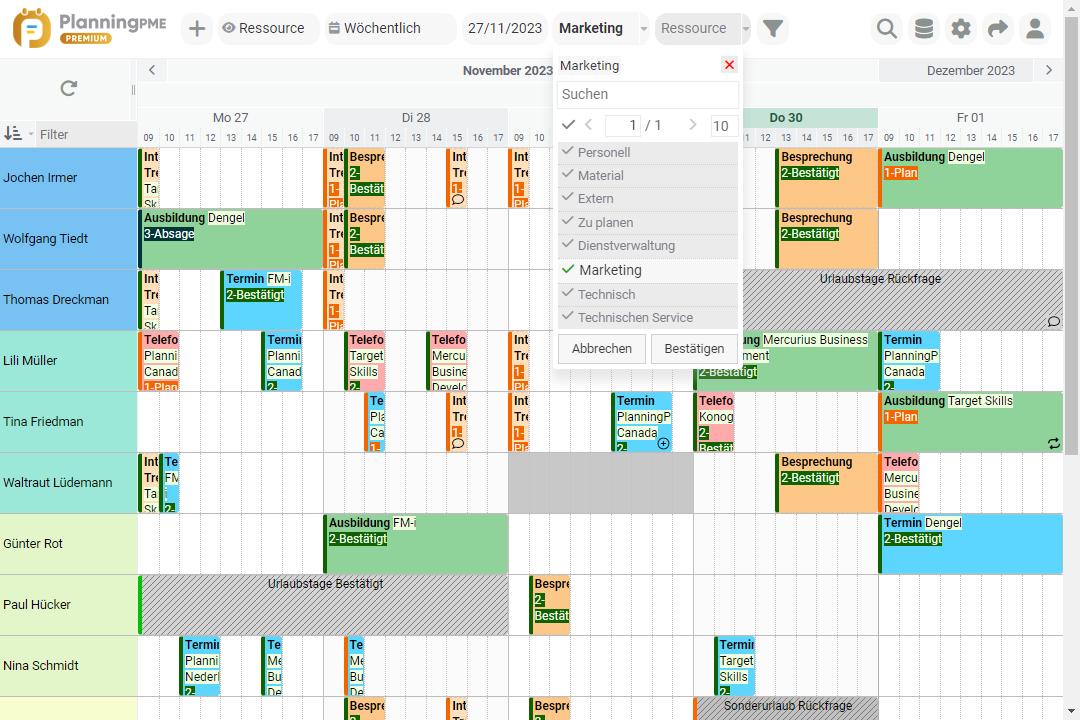
Wenn Sie diesen Filter nicht sehen, können Sie ihn vom Symbol "Filter" ![]() -> Abteilung
-> Abteilung
Wöchentliches Zeitprofil pro Ressource
Erstellen von Zeitprofilen
Es können für jeden Mitarbeiter unterschiedliche Wochenpläne erstellt werden. Die Zeiten, zu denen nicht gearbeitet wird, werden in der Planung ausgegraut dargestellt.
Im Menü Daten -> Zeitpläne können Sie wöchentliche Zeitprofile hinzufügen, bearbeiten oder löschen.
Geben Sie die Bezeichnung Ihres Zeitprofils und dann die Arbeitszeiten Ihrer Mitarbeiter ein.
Falls die Arbeitszeiten Ihrer Mitarbeiter von Woche zu Woche gleich bleiben, kreuzen Sie "Kapazität anhand der Zeitfenster definieren" an.
Falls die Arbeitszeiten Ihrer Mitarbeiter sich von einer Woche zur anderen ändern, kreuzen Sie "Kapazität anhand der Stundenanzahl definieren" an.
Vergessen Sie nicht, auf die Schaltfläche "Speichern" zu klicken, um das neue Zeitprofil zu validieren.
Zeitprofile Ihren Ressourcen zuweisen
Klicken Sie von der allgemeinen Ansicht aus auf eine in der linken Spalte vorhandene Humanressource, um deren Karteikarte zu öffnen, und wechseln Sie dann auf die Registerkarte "Stundenpläne".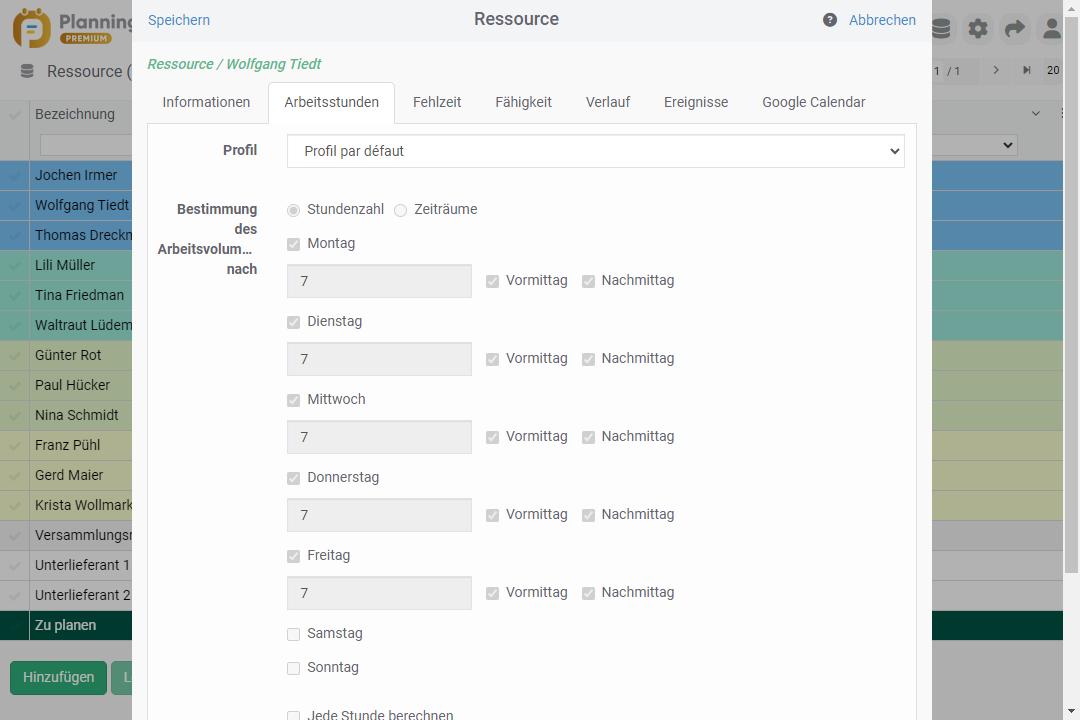
Vertragsmanagement
Sie können die Verträge für Ihre Personal- und Materialressourcen verwalten: unbefristete Verträge, befristete Verträge, Saisonverträge, Maschinenmieten usw.
Einen Vertrag erstellen
Um einen Vertrag zu erstellen, gehen Sie zur Ressourcendatei, Registerkarte 'Verträge'.
Klicken Sie auf "Hinzufügen" und geben Sie das Start- und/oder Enddatum an.
Sie können einen oder mehrere Verträge erstellen.
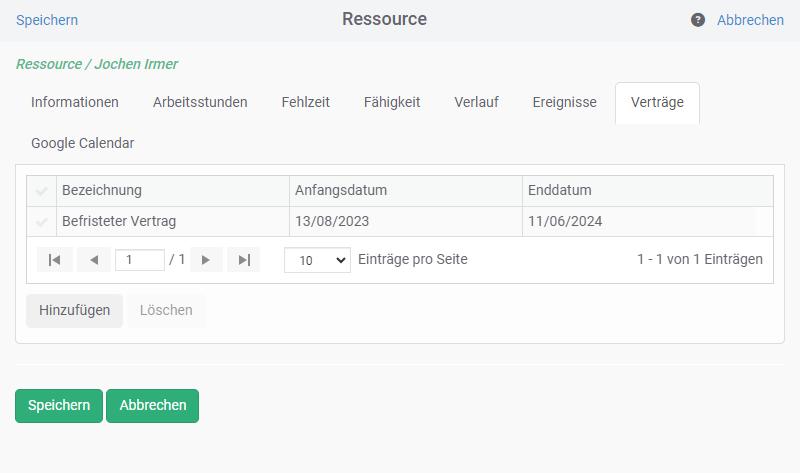
Visualisierung des Vertrags auf der Planung
Zeiträume, die außerhalb der Vertragszeiträume liegen, werden in der Ressourcenzeile ausgegraut angezeigt.
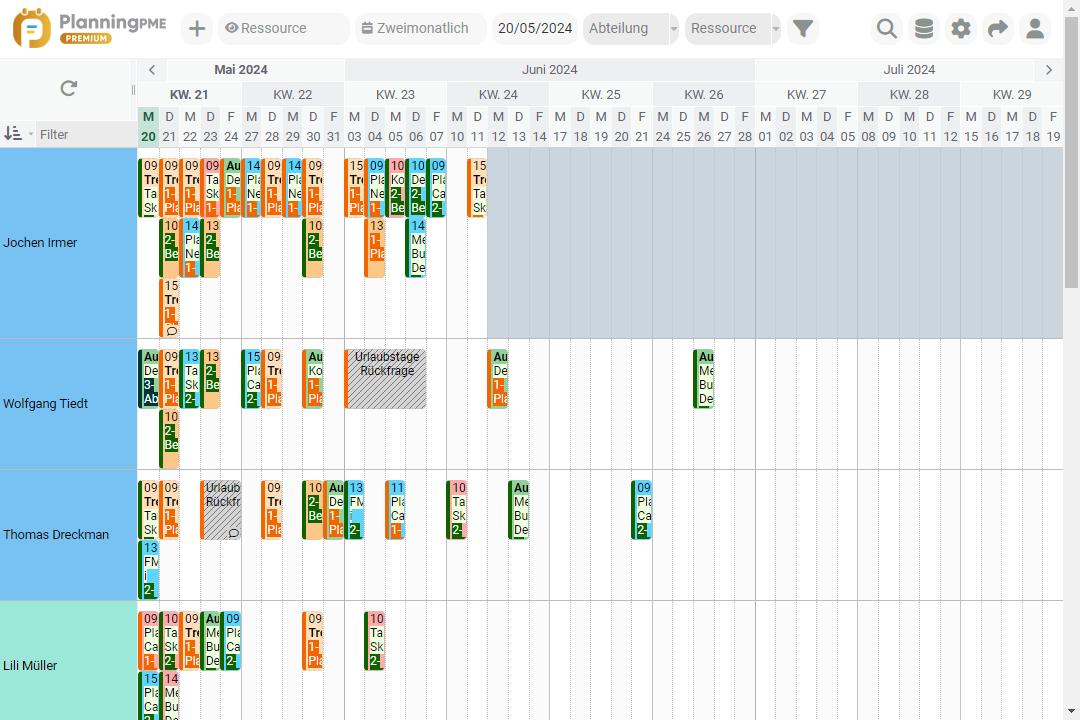
Ausblenden einer Ressource aus dem Planungsbereich
Falls eine Ressource nicht mehr beim Unternehmen arbeitet, aber Sie einen Verlauf der ausgeführten Aufgaben behalten möchten, können Sie sie aus der allgemeinen Ansicht ausblenden, indem Sie von ihrem Blatt aus auf "Diese Ressource aus der Planung ausblenden" klicken.

